watchOS 7 aduce mai multe îmbunătățiri și caracteristici noi, cum ar fi Spălarea mâinilor, Configurarea familiei, Urmărirea somnului și multe altele. Din păcate, unii utilizatori nu pot instala această actualizare și, prin urmare, lipsesc aceste puncte culminante fantastice. Dar nu vă faceți griji, deoarece soluțiile eficiente enumerate mai jos vă vor ajuta să remediați problemele de instalare și descărcare ale watchOS 7 care nu reușesc. Aruncă o privire.
- Verificați compatibilitatea înainte de actualizare
- Efectuați verificările de bază
- Reîncercați actualizarea după repornirea dispozitivului Apple Watch și iPhone
- Eliberați spațiu pe Apple Watch
- Ștergeți fișierul de actualizare și reîncercați
- Deschideți Apple Watch
1. Verificați compatibilitatea înainte de actualizare
Primul pas înainte de a continua este să vă asigurați că Apple Watch acceptă oficial watchOS 7 sau nu.
Dacă schimbați un Apple Watch Series 3, Series 4 și Series 5 , puteți actualiza la cel mai recent sistem de operare.
Cele mai recente Apple Watch Series 6 și SE vin deja preinstalate cu watchOS 7. Dar dacă aveți probleme la instalarea următoarei versiuni a watchOS 7 precum 7.1, acest ghid va fi util și pentru asta.
2. Efectuați verificările de bază
Acum, înainte de a avansa mai departe, este esențial să îndeplinim unele condiții.
- Bateria dvs. Apple Watch trebuie să fie de cel puțin 50%.
- Conectați-vă iPhone-ul și urmăriți-l la un Wi-Fi stabil. Dacă rețeaua dvs. este prea lentă, luați în considerare repornirea routerului. De asemenea, nu uitați să dezactivați VPN-ul.
- Asigurați-vă că Bluetooth este activat.
- Actualizați-vă iPhone-ul pentru a vă asigura o armonie perfectă.
3. Reîncercați actualizarea după repornirea dispozitivului Apple Watch și iPhone
În mai multe postări, menționăm adesea că repornirea este una dintre cele mai simple și (aproape) sigure modalități de a remedia mai multe probleme software.
Pentru a reporni Apple Watch, apăsați butonul lateral și trageți glisorul POWER OFF spre dreapta. După un minut, apăsați același buton pentru al porni.
Pentru a reporni iPhone-ul asociat, utilizați butonul (butoanele) de alimentare așa cum faceți de obicei.
După aceasta, încercați să actualizați portabilul. Puteți face acest lucru direct din aplicația Setări de pe Apple Watch sau puteți folosi aplicația Watch pe iPhone însoțitor.
4. Eliberați spațiu pe Apple Watch
La fel cum trebuie să aveți o anumită cantitate de spațiu liber pentru actualizarea iPhone-ului, și Ceas urmează aceeași regulă.
Dacă nu puteți instala watchOS 7, care este o actualizare generațională majoră, vă recomandăm să eliberați spațiu. După ce faceți acest lucru, reporniți dispozitivele și încercați să actualizați din nou.
5. Ștergeți fișierul de actualizare și reîncercați
- Deschideți aplicația Watch pe iPhone asociat și asigurați-vă că vă aflați în fila Ceasul meu .
- Apăsați pe General → Utilizare → Actualizare software și ștergeți fișierul de actualizare descărcat.
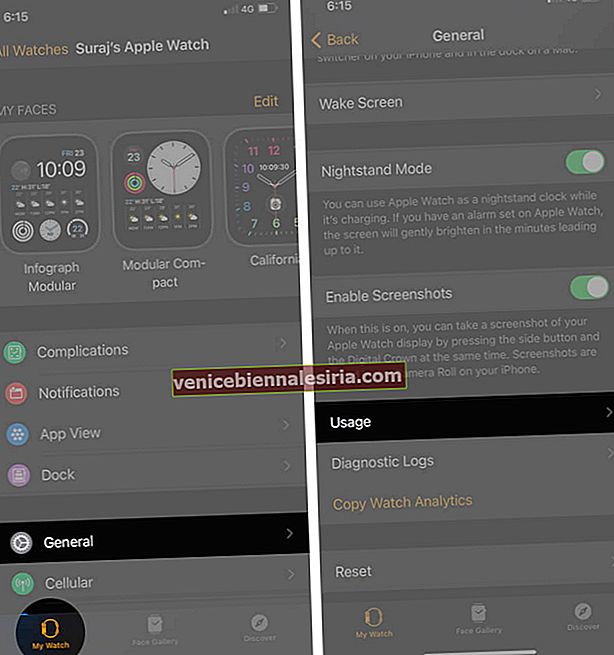
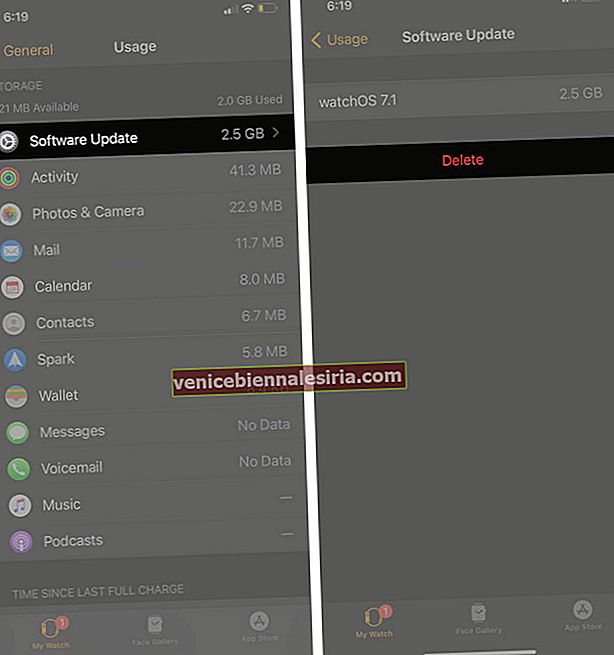
- Reporniți dispozitivele.
- Deschideți aplicația Watch → General → Software Update pentru a descărca și instala watchOS 7.

6. Deschideți Apple Watch
În cele din urmă, dacă nimic nu funcționează pentru dvs., soluția finală este despărțirea ceasului de pe iPhone. După aceea, finalizați procesul de configurare. Puteți alege să restaurați din copia de rezervă a ceasului.
Odată ce totul este setat, urmați încă o dată procesul de actualizare și ar trebui să puteți obține cu succes watchOS 7.
Delogare
Apple Watch este amestecul perfect de tehnologie și produs pentru stilul de viață, ambalat într-un mic factor de formă care se află pe încheietura mâinii. Sper că acest ghid te-a ajutat să rezolvi problema și acum folosești watchOS 7 cu noile sale caracteristici. Simțiți-vă liber să vă spuneți părerea în secțiunea de comentarii de mai jos.
Avem o mulțime de resurse utile care vă vor ajuta să aflați mai multe despre ceasul pe care îl dețineți. Vă rugăm să luați un moment și să le verificați.
- Cum se folosește Schooltime pe Apple Watch în watchOS 7
- Cele mai bune accesorii pentru Apple Watch Seria 6 și 5
- Cum se folosește aplicația Oxigen din sânge pe Apple Watch Series 6
- Cele mai bune trupe pentru Apple Watch Seria 5 și Seria 6
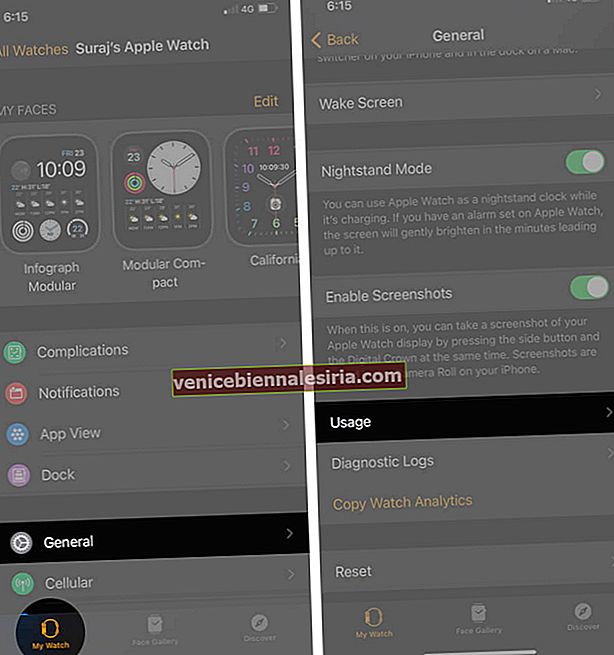
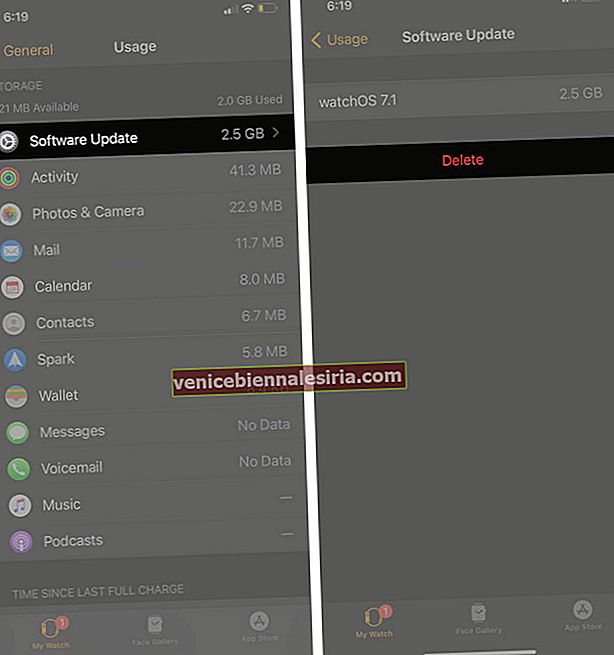






![iPhone blocat în modul Zoom [Cum se remediază problema]](https://pic.venicebiennalesiria.com/wp-content/uploads/blog/2235/XGV4I8A1FMpic.jpg)



